安装RabbitMQ
RabbitMQ在Windows安装需要Erlang环境otp_win64。
下载完成后开始安装,先安装1,再安装2
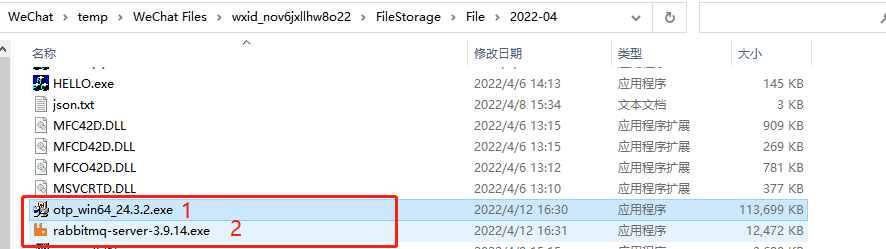
安装Erlang:
第一步:安装otp_win64,双击运行程序,一路Next即可。
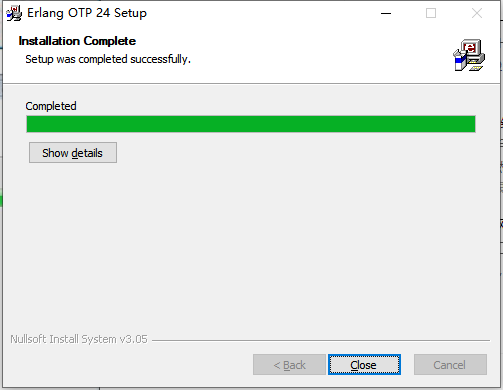
第二步:设置ERLANG_HOME 环境变量
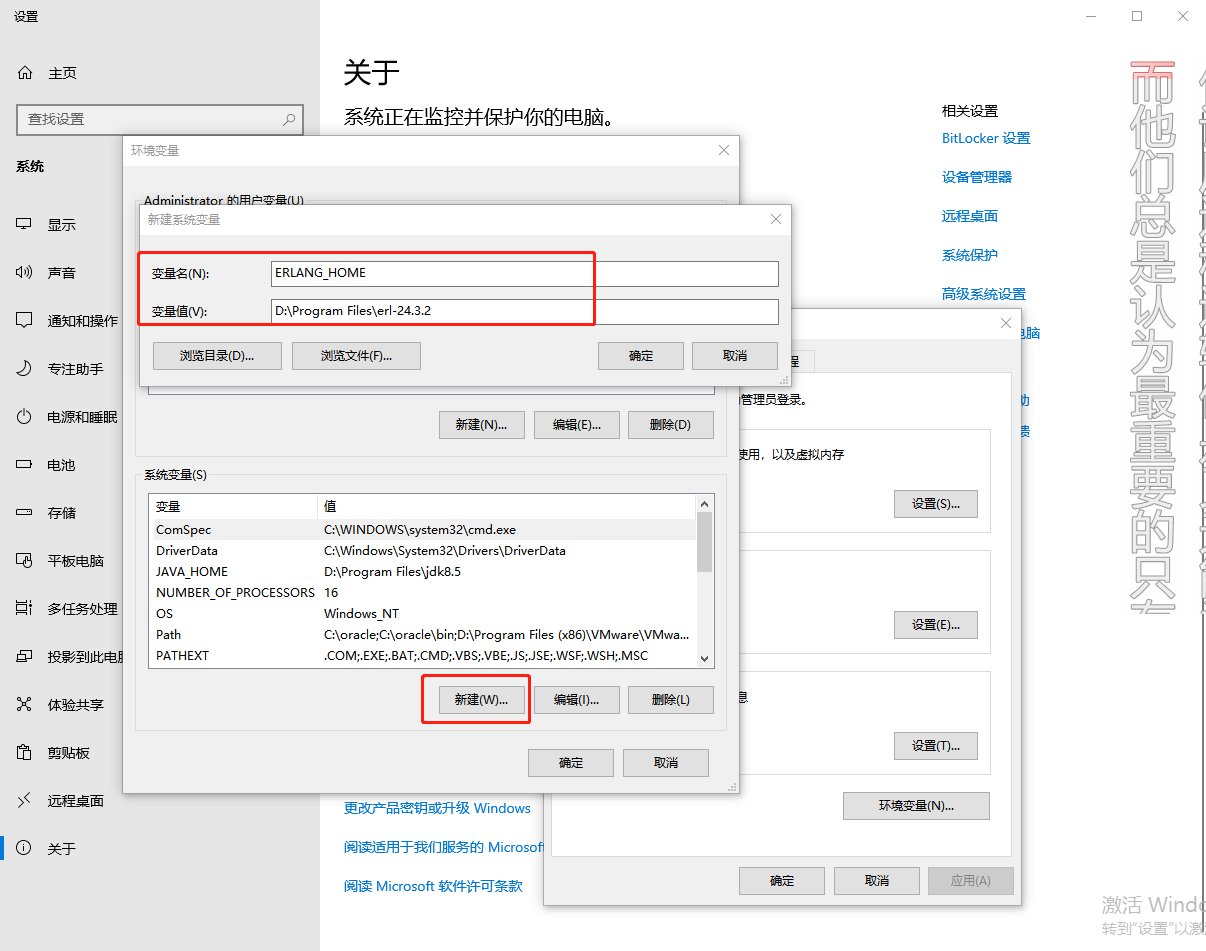
第三步:测试Erlang是否安装成功,在开始菜单找到Erlang,点击启动显示如下界面,我们的Erlang就安装成功了
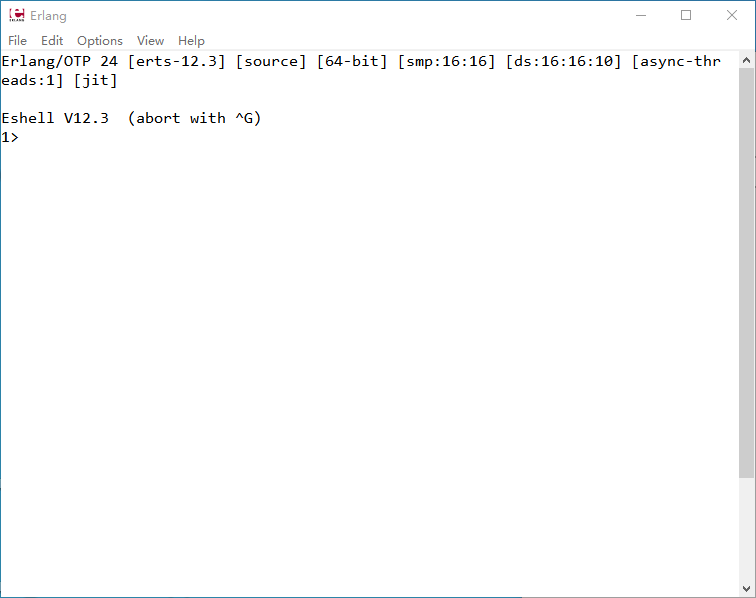
两个注意:
1、如果之前安装了Erlang的其他版本,需要卸载后在进行重新安装和设置。
2、如果打开软件出现vcruntime140.dll丢失的问题,以下为解决方案
1)打开电脑控制面板
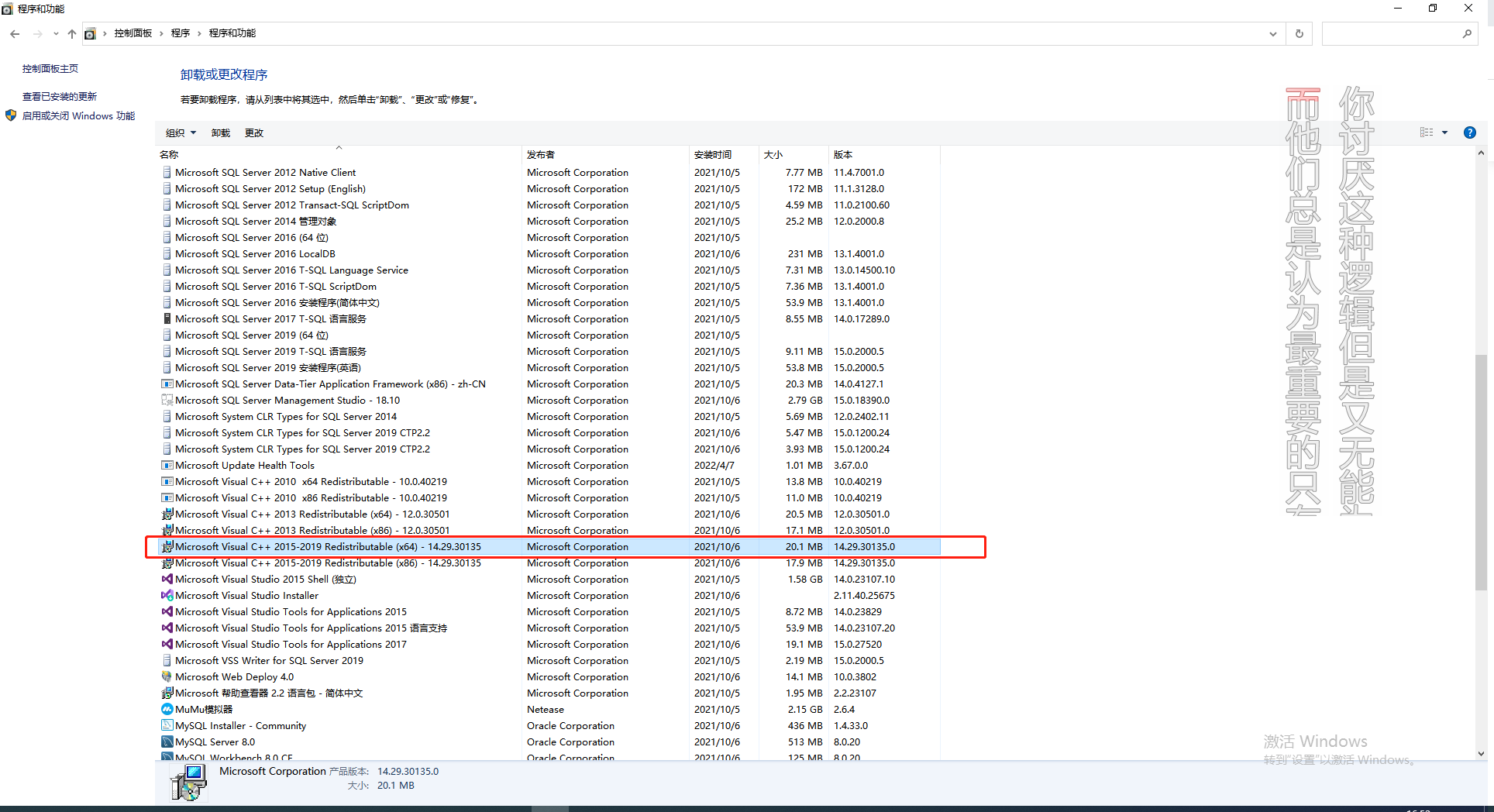
2)右击C++2015(64),点击卸载,会出现修复选项;点击修复,修复完成就可以解决丢失文件问题(如果无法修复就重新安装)
安装RabbitMQ:
第一步:安装RabbitMQ,双击运行程序,一路Next即可。
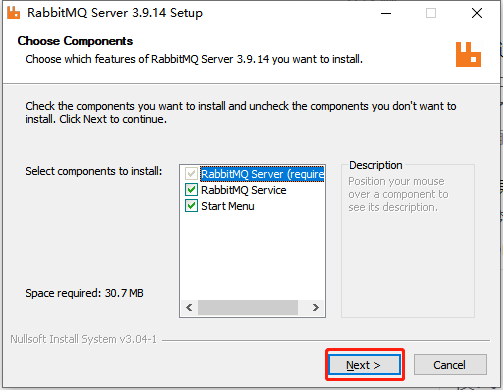
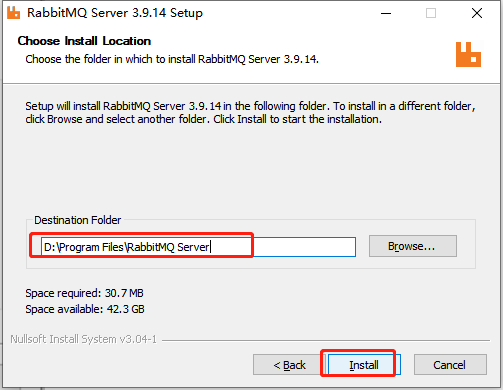
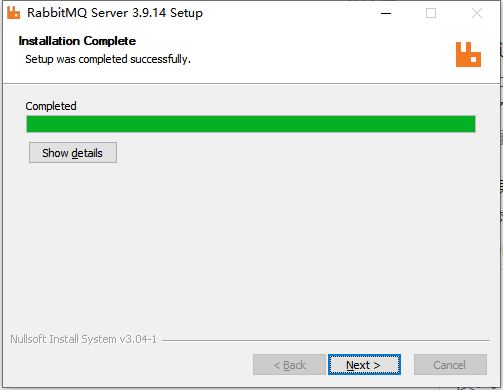
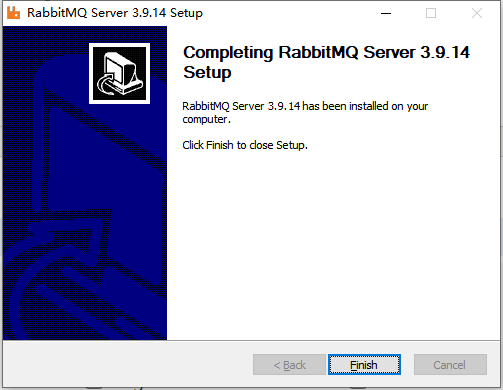
第二步:查看是否安装成功
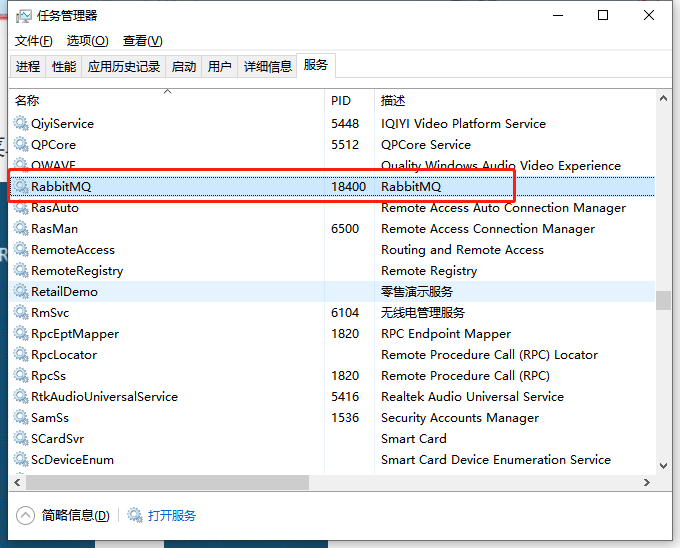
第三步:配置RabbitMQ环境变量
1)添加系统环境变量RABBITQM_SERVER
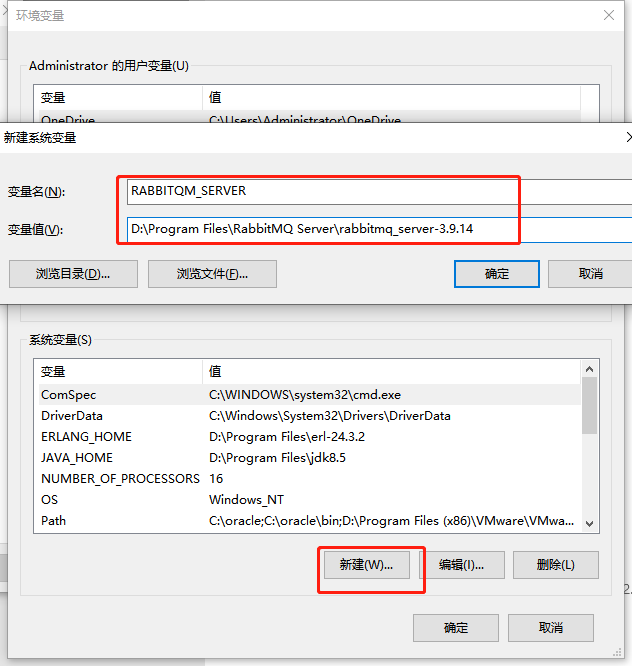
2)将RABBITQM_SERVER添加到Path中
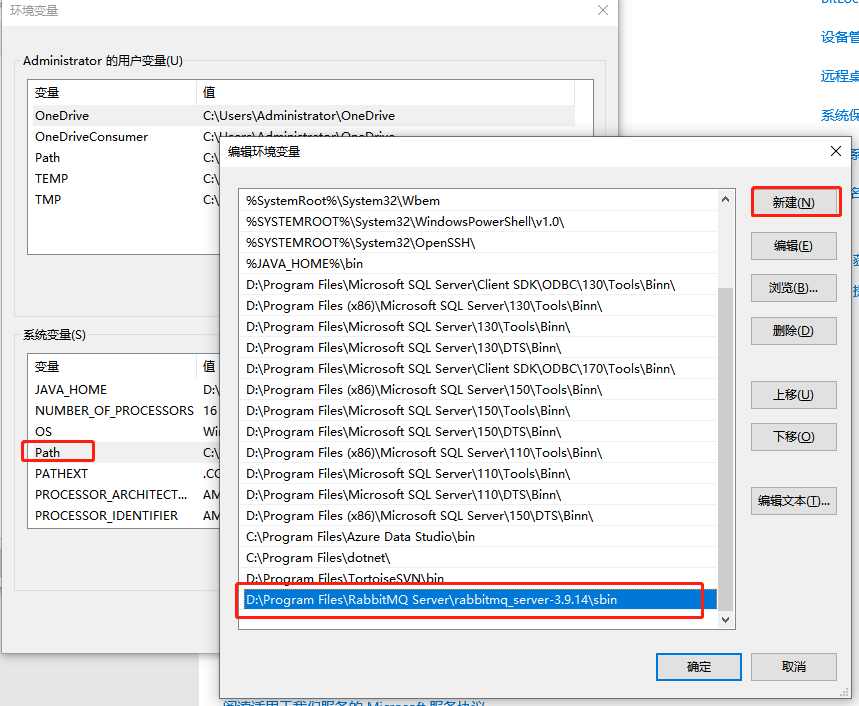
安装 rabbitmq_management:
第一步:cmd进入到命令窗口,查看一下RabbtitMQ的所有插件:
C:\Users\Administrator>rabbitmq-plugins list
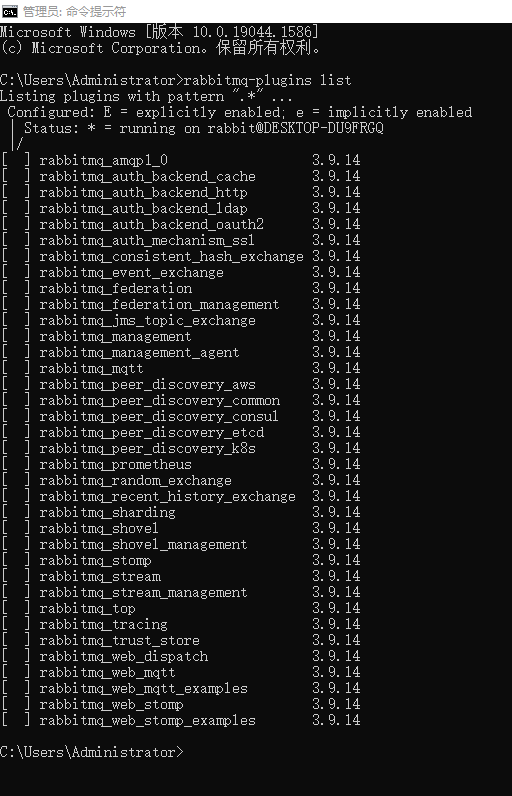
第二步:用下列命令安装rabbitmq_management插件
C:\Users\Administrator>rabbitmq-plugins enable rabbitmq_management
运行完命令后,如下图就说明安装成功了。
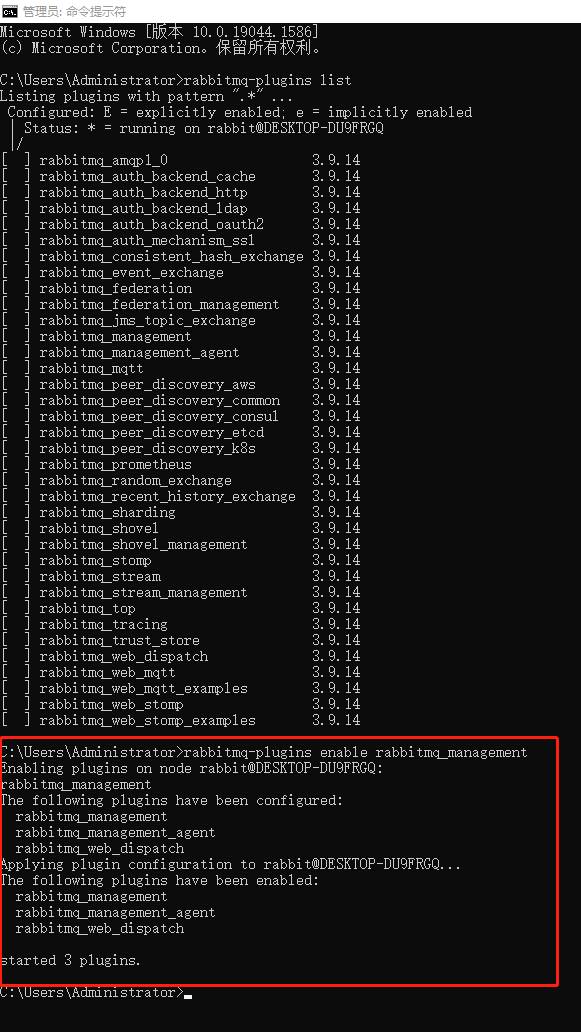
第三步:在浏览器中输入这个地址:http://localhost:15672 就会看到登录页面,用默认账号guest/guest登录
在浏览器中输入 http://localhost:15672/api/ 就可以看到 RabbitMQ Management HTTP API 文档

-
管理rabbitmq_management的用户
运行命令 rabbitmqctl list_users 查看一下现rabbitmq_management已注册的用户
-
在命令行下创建一个用户,创建用户的命令如下:
rabbitmqctl add_user [username] [password]
咱们创建一个username=admin password=admin (密码可以自定义)的用户, 命令如下:
rabbitmqctl add_user admin admin
创建成功显示如下:
-
rabbitmqctl list_users
-
rabbitmqctl set_user_tags [tag1] [tag2] ...
一次可以给一个用户设置多个tag,也可以设置一个
运行如下命令:rabbitmqctl set_user_tags admin administrator
原文地址:https://jingyan.baidu.com/article/08b6a591da6fe655a80922a3.html









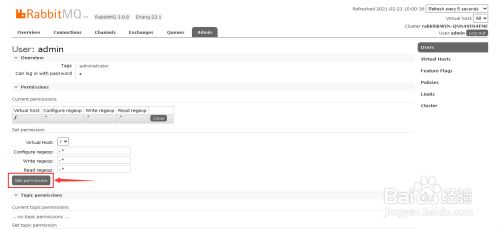


【推荐】国内首个AI IDE,深度理解中文开发场景,立即下载体验Trae
【推荐】编程新体验,更懂你的AI,立即体验豆包MarsCode编程助手
【推荐】抖音旗下AI助手豆包,你的智能百科全书,全免费不限次数
【推荐】轻量又高性能的 SSH 工具 IShell:AI 加持,快人一步
· 无需6万激活码!GitHub神秘组织3小时极速复刻Manus,手把手教你使用OpenManus搭建本
· C#/.NET/.NET Core优秀项目和框架2025年2月简报
· Manus爆火,是硬核还是营销?
· 一文读懂知识蒸馏
· 终于写完轮子一部分:tcp代理 了,记录一下